Co oznacza przestarzały klient w Minecraft?
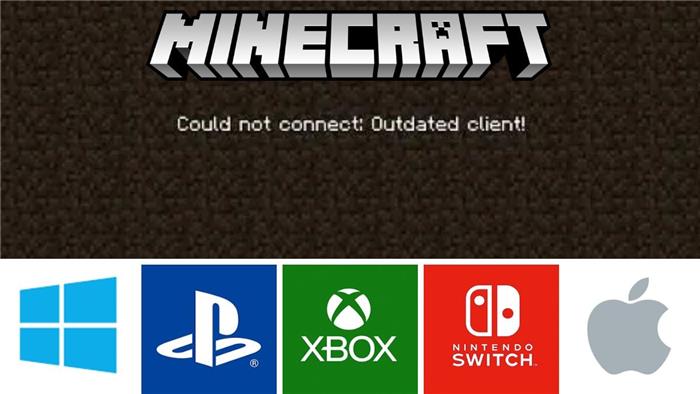
- 2458
- 693
- Onufry Kmieć
Wszyscy tam byliśmy - jesteś gotowy wskoczyć na bardzo potrzebną sesję Minecraft, ale zamiast tego zostaniesz trafiony komunikatem o błędzie. Minecraft zawiera sporo błędów, które mogą uniemożliwić graczom dostanie się do swoich własnych lub swoich przyjaciół, a błąd „przestarzałego klienta” jest jednym z najbardziej niesławnych.
Gracze będą musieli zaktualizować swoją wersję Minecraft, aby naprawić komunikat o błędzie „przestarzały klient”. Jednak konkretne kroki będą się różnić między platformami Minecraft, a także w zależności od tego, czy gracze korzystają z Edycji Java czy Bedrock.
Chociaż skierowanie komunikatu o błędzie „przestarzałych klienta” może wydawać się niesamowicie frustrujące, ten błąd jest dość prosty w rozwiązaniu. Trzymaj się, aby dowiedzieć się, co powoduje błąd „przestarzałego klienta” i jak go naprawić, abyś mógł wrócić do sesji gier, na którą liczyłeś jak najszybciej.
Minecraft „przestarzały klient” (wyjaśniony)
Gracze uruchamiający Minecraft mogą spotkać się z komunikatem, który brzmi: „Nie można się połączyć: nieaktualny klient!” - co może naprawdę utrudnić ogólny nastrój. Sam błąd nie ogranicza się do konkretnych dziedzin lub światów i prawdopodobnie wpłynie na każdą dziedzinę, którzy próbują dołączyć.

W niektórych przypadkach błąd uniemożliwi odtwarzacz samej gry. Podczas gdy w innych przypadkach błąd może pozwolić graczom na uruchomienie Minecraft, ale uniemożliwi im dołączenie do dowolnych światów lub królestw Minecraft.
Błąd „przestarzałego klienta” jest ogólnie spowodowany przypadkami, w których gracze działają przestarzałym klientem Minecraft - zasadniczo występuje, gdy istnieje różnica w wersjach między serwerem a odtwarzaczem. Sam błąd jest nieco wrażliwy, ponieważ wystarczy, że wersja serwera była wyższa niż klient próbujący się połączyć - lub, być może odwrotnie.
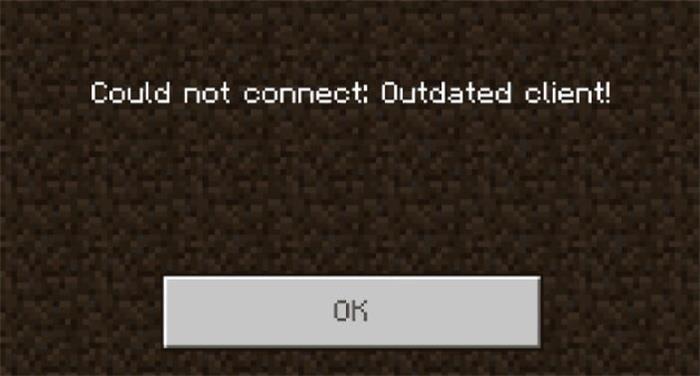
Oznacza to, że klasyczne sztuczki, takie jak ponowna instalacja Minecraft, niekoniecznie działają. Jest to szczególnie powszechne w przypadkach, w których gracze korzystają z serwerów Minecraft, które wymagają od graczy dołączenia do różnych wersji klientów.
Ponowna instalacja Minecraft może pomóc w rozwiązaniu problemów, takich jak Minecraft, ale najprawdopodobniej będzie to bezużyteczne w takich przypadkach. Gracze będą musieli zaktualizować używaną wersję Minecraft, która niekoniecznie może być automatyczna podczas ponownej instalacji gry.
POWIĄZANY:
50 najlepszych podcastów Minecraft do sprawdzenia w 2023 roku
W większości przypadków Minecraft zostanie automatycznie aktualizowany - szczególnie jeśli dość często grasz w grę. Ale w kilku przypadkach (szczególnie jeśli zrobiłeś sobie przerwę lub ostatnio była łatka), może być konieczne ręczne wymuszenie procesu aktualizacji.
Ponieważ każda platforma Minecraft będzie wymagała różnych kroków, proces może być nieco trudny dla wielu użytkowników. Omówiliśmy wszystko, co musisz wiedzieć, aby pozbyć się komunikatu o błędzie „przestarzałych klientów”, z obrazami dzięki Gra chuda.
Jak naprawić przestarzały klient w Minecraft Java Edition
Ogólnie rzecz biorąc, większość graczy korzystających z Minecraft Java Edition może po prostu zaktualizować swoją grę, wybierając opcję „Najnowsze wydanie” w selektorze wersji w menu głównym. Ale aktualizacja wersji w wydaniu Minecraft Java może być w niektórych przypadkach nieco złożona.
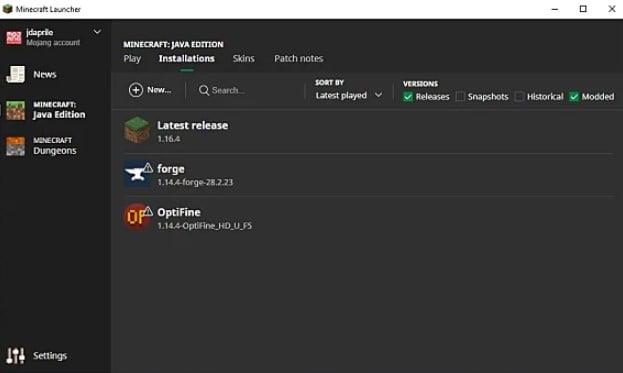
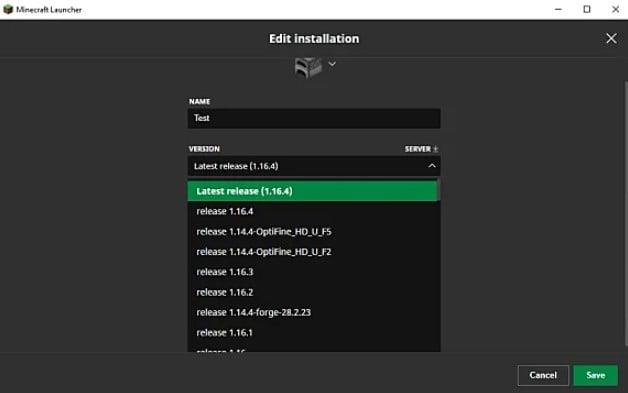
Minecraft Java Edition może w niektórych przypadkach instalować wiele wersji Minecraft. Gracze będą musieli upewnić się, że wersja, której używają, jest kompatybilna z serwerem, z którym próbują się połączyć.
Jak naprawić przestarzały klient w Minecraft Bedrock Edition
Rozwiązanie komunikatu o błędzie „przestarzałych klienta” w podłoża może być w większości przypadków dość proste. Ale biorąc pod uwagę, że edycja Bedrock Minecraft jest odtwarzana na wielu platformach, gracze będą musieli przyjrzeć się krokom i wymaganiom platformy, na której grają.
Minecraft PlayStation
Osoby odtwarzane w Minecraft Bedrock Edition on PlayStation, czy to PlayStation 4, czy PlayStation 5, mogą zaktualizować swoją wersję Minecraft, przechodząc do opcji Minecraft w PlayStation Media Bar. Po zlokalizowaniu opcji wybierz „Sprawdź aktualizację” i pozwól gry na automatyczną aktualizację.
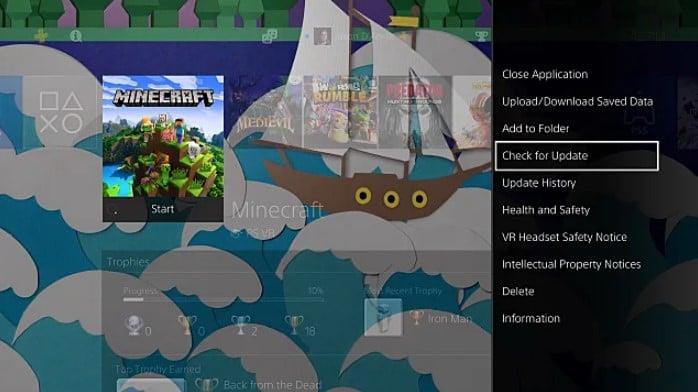
Minecraft Nintendo Switch
Gracze w edycji Bedrock Nintendo Switch Minecraft mogą rozpocząć proces, naciskając klawisz „+”. Po tym punkcie przejdź do opcji „Aktualizacja oprogramowania” i wybierz opcję „przez Internet”.

Minecraft iOS i Android
Osoby grające w Minecraft Bedrock na telefonie komórkowym, niezależnie od tego, czy będzie na iOS, czy Android, będą musiały zacząć od nawigacji do swojego sklepu z aplikacjami (sklep Google Play lub Apple App Store). Znajdź stronę Minecraft w sklepie aplikacji i wybierz opcję „Aktualizacja”.
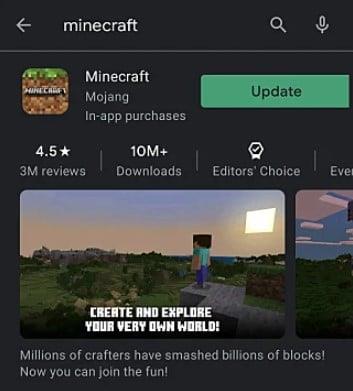
Jeśli ten sam przycisk po prostu mówi „Otwórz” zamiast „aktualizacji”, oznacza to, że Minecraft jest już aktualizowany do najnowszej wersji. W takich przypadkach może nadal istnieć powód ich błędu, w którym serwer może używać innej wersji - ale więcej o tym nieco później.
Sklepy z aplikacjami mobilnymi często wysyłają powiadomienia lub monit o aktualizację aplikacji na urządzeniu, ale nie zawsze może się to zdarzyć - w wielu przypadkach mogą nawet niewidoczne. Najlepiej sprawdzać co jakiś czas na telefon komórkowy, aby sprawdzić, czy jest dostępna aktualizacja dla Minecraft.
Minecraft Xbox
Proces rozwiązywania błędu w Minecraft Podłoża na Xbox jest dość podobny do procesu używanego do innych konsol, takich jak Playstation. Gracze będą musieli przejść do Minecraft ze swojej biblioteki - na Xbox byłoby to w sekcji „My Apps & Games”.
POWIĄZANY:
Rusztowanie Minecraft: Jak go stworzyć i użyć?
Od tego momentu przejdź do karty „Więcej opcji” i wybierz „Zarządzaj gier i dodatków”. Wybierz opcję „Aktualizacje”, a wszystkie dostępne aktualizacje zostaną wyświetlone - gotowe do zainstalowania.
Minecraft Windows 10
Gracze z edycją Bedrock Windows 10 Minecraft mogą po prostu zaktualizować grę, nawigując do Minecraft w sklepie Windows 10 i wybierając opcję „Aktualizacja”. Istnieje jednak dodatkowa możliwość, jeśli chodzi o system Windows.
Gracze mogli skorzystać z możliwości gry w wersji BETA Minecraft za pomocą programu Insider. Istnieje szereg fajnych i ekscytujących motywów, ale może to być dość problematyczne, jeśli chodzi o kompatybilność wersji klienta i serwera.
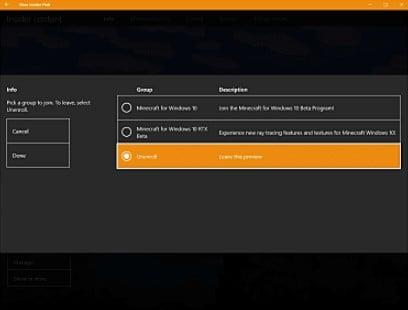
Jeśli wcześniej zdecydowałeś się skorzystać z tej możliwości, musisz wrócić do „treści poufnych” aplikacji i wybrać „Minecraft”. Wybierz „Zarządzaj” i kliknij „Uneneroll”, aby opuścić wersję podglądu beta. Przejrzyj i zaakceptuj warunki, a gra będzie zmuszona zainstalować standardową, zaktualizowaną wersję gry.
Nie można naprawić błędu „przestarzałego klienta”
Jedną z pozostałych możliwości jest to, że problem może nie leżeć na twoim końcu - może to być udowodnione, jeśli nie ma dostępnych aktualizacji dla wersji Minecraft, w którą grasz. Gracze mogą sprawdzić wersję Minecraft, którą serwer działa, dodając serwer do sekcji o nazwie „Lista serwerów” i naciskając przycisk „Odśwież”.
Po tym pojawi się ekran, który wyświetli obsługiwaną wersję gry w prawym górnym rogu. Jeśli wersja serwera jest przestarzała, gracze mogą skontaktować się z właścicielem serwera, aby upewnić się, że serwer jest aktualizowany do najnowszej wersji. W niektórych przypadkach możesz być w stanie tymczasowo przełączyć się na starszą wersję używaną przez serwer.
Jeśli żadna z tych metod nie wydaje się dla Ciebie nie działać, problem może być spowodowany zepsuciem systemu - chociaż przypadki te są raczej rzadkie w porównaniu z klasyczną przyczyną komunikatu o błędzie „przestarzałych klientów”. W takich przypadkach ostatnią ostatnią celem byłoby użycie narzędzia naprawy, które skanuje repozytoria gry w celu zastąpienia uszkodzonych i brakujących plików.
- « Czy Deadpool może poczuć ból, wiek lub umrzeć? Czy on jest nieśmiertelny?
- House of the Dragon Data premiery i zwiastun plakat „Game of Thrones” Prequel Series oficjalnie ujawniony! »

